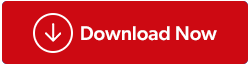Terdapat juga ciri lain yang menjadikannya alat yang berkuasa. Untuk mengetahui tentang mereka, anda boleh melihat video, pada Pembetulkan Foto Pendua atau boleh membaca lebih lanjut.
Pembetulkan Foto Pendua mempunyai ciri Auto Mark yang berkuasa yang menandakan pendua secara automatik, meninggalkan satu salinan dalam setiap kumpulan tidak ditandakan. Ciri ini berfungsi mengikut tetapan dalam Pembantu Pilihan.
Jadi, tunggu apa lagi mari belajar cara menetapkan keutamaan dan memadamkan imej pendua menggunakan pilihan Auto Mark.

Setelah pengimbasan untuk imej pendua selesai. Anda boleh menggunakan pilihan Auto Mark untuk memilih imej pendua dengan meninggalkan satu imej daripada setiap kumpulan tidak ditanda.

Untuk menyesuaikan Peraturan Tanda Auto, anda perlu pergi ke Pembantu Pilihan. Peraturan ini menentukan imej pendua yang harus ditanda dalam setiap kumpulan.
Lihat juga:-
Bagaimana untuk menggunakan Pembantu Pemilihan dalam Pembetul Foto Pendua?
Untuk menggunakan Pembantu Pemilihan, anda tidak perlu menjadi pakar, malah orang baru boleh menggunakannya dengan mudah.
Langkah untuk menggunakan Pembantu Pilihan:
- Klik pada ikon Tongkat Ajaib di sebelah Pembantu Pemilihan.

Ini akan membuka tetingkap baharu dengan 4 tab berbeza seperti Keutamaan Pemilihan , Format Fail , Folder , Folder Dilindungi .

Menggunakan tab ini, anda boleh menyesuaikan Peraturan Tanda Auto untuk menyemak secara automatik imej pendua yang dikesan.
Keutamaan Pemilihan : Keutamaan untuk penandaan imej pendua ditetapkan di sini. Jika anda tidak mahu menggunakan mana-mana kriteria, nyahtandanya. Sebaik sahaja anda berbuat demikian, foto pendua tidak akan ditanda berdasarkan kriteria tersebut.
Format Fail : Tetapkan keutamaan untuk menandakan imej pendua berdasarkan format imej tertentu. Sebagai contoh, jika anda mahu format fail .png harus ditandakan secara automatik, anda perlu menetapkan keutamaannya di atas .jpg. untuk ini gunakan kekunci anak panah.

Folder: Di sini, folder dengan keutamaan tinggi tidak akan ditandakan secara automatik. Ini bermakna imej yang disimpan dalam folder di bahagian atas senarai tidak akan ditandakan secara automatik.

Folder Dilindungi: Folder yang ditambahkan di bawah bahagian ini akan dikecualikan daripada penandaan automatik.

Menggunakan pilihan ini, anda boleh menetapkan Peraturan Tanda Auto dan boleh mendapatkan imej pendua ditandakan mengikut keperluan anda.
Bukankah Mudah!
Selepas penandaan automatik mengesan imej pendua, klik pada Padam Ditanda.
Seterusnya klik pada Ok untuk mengesahkan pemadaman imej pendua.

Dengan cara ini anda akan dengan mudah dan cepat menyingkirkan imej pendua yang dikesan pada Windows dan memulihkan ruang storan.
Menggunakan langkah mudah ini, anda boleh mengalih keluar pendua berdasarkan kriteria yang anda inginkan. Produk ini patut dicuba, kerana, tidak seperti produk lain, ia menawarkan pelbagai pilihan untuk mengesan pendua dan menandakannya secara automatik.
Selain itu, Pembetulkan Foto Duplikat tersedia untuk semua platform. Ini bermakna tidak kira di platform mana anda berada, anda boleh menggunakannya pada Windows, Mac, Android dan iOS. Harap anda mendapati maklumat yang berguna. Sila tinggalkan ulasan kepada kami untuk memberitahu kami sama ada anda boleh menggunakan Pembantu Pilihan dan ciri Auto Mark bagi Pembetul Foto Pendua.